Windows-tast + mellemrumstasten virker ikke i Windows 11/10
Hvis du har flere tastaturlayouts, kan du normalt skifte tastaturlayout ved hjælp af Windows-tasten plus mellemrumstasten(Windows key plus Spacebar) kombination. Nogle pc-brugere bemærkede efter en nylig Windows - opdatering på deres Windows 11/10-enhed, at den førnævnte tastaturgenvej ikke virker . I dette indlæg vil vi tilbyde de bedst egnede løsninger til dette problem.
Windows - tast + Spacebar virker ikke i Windows 11/10
Hvis du står over for dette problem, kan du prøve vores anbefalede løsninger nedenfor uden bestemt rækkefølge og se, om det hjælper med at løse problemet.
- Genstart computeren
- Kør tastaturfejlfinding
- Kør SFC-scanning
- Opdater tastaturdrivere
- Afinstaller opdatering
- Udfør systemgendannelse
Lad os tage et kig på beskrivelsen af den involverede proces vedrørende hver af de anførte løsninger.
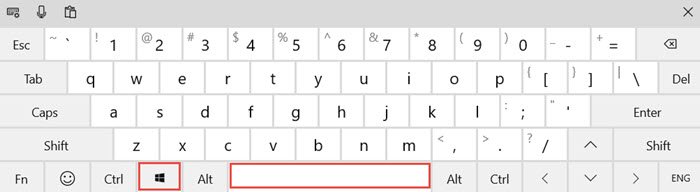
For at fastslå, at dette ikke er et hardwareproblem, som kræver, at tastaturet skal udskiftes, kan du udføre følgende forhåndstjek:
- Prøv at tilslutte tastaturet til en anden USB -port, hvis det er et USB - kablet tastatur.
- Prøv at bruge skærmtastaturet.
- Prøv tastaturet med en anden computer for at se, om det virker.
- Prøv et andet tastatur med computeren og se om det virker.
- Prøv at deaktivere RAID- indstillingerne i BIOS , hvis du har det konfigureret.
Hvis du efter at have fastslået, at det ikke er et hardwareproblem, kan du prøve nedenstående løsninger, som mere eller mindre er beregnet til at løse problemet med tastatursoftwaren.
1] Genstart computeren
En simpel genstart af computeren(restart of the computer) kan muligvis løse problemet med Windows key + Spacebar combination not working .
Hvis genstart ikke hjælper, så prøv den næste løsning.
2] Kør tastaturfejlfinding
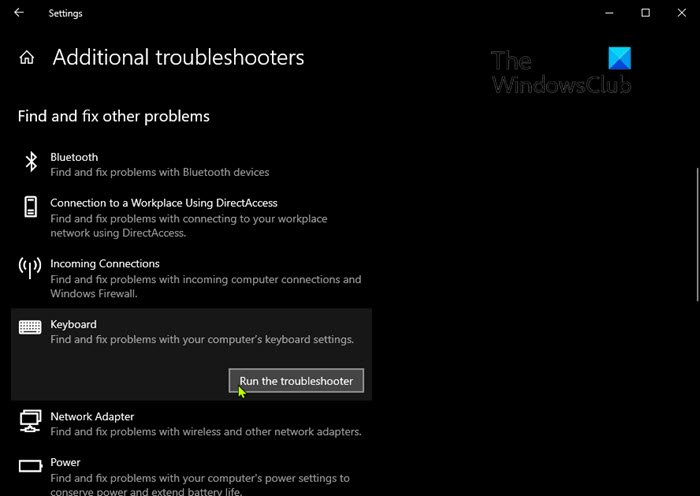
For at køre den indbyggede Keyboard Troubleshooter(run the inbuilt Keyboard Troubleshooter) på Windows 10 skal du gøre følgende:
- Tryk på Windows key + I for at åbne Indstillinger .
- Tryk eller klik på Opdater og sikkerhed(Update & security) .
- Klik på Fejlfinding(Troubleshoot) i vinduet Opdatering(Update) og sikkerhed i venstre rude .
- Rul ned på siden Fejlfinding(Troubleshoot) og klik på linket Yderligere fejlfinding(Additional troubleshooters) .
- På siden Yderligere(Additional) fejlfinding skal du rulle ned og klikke på Tastatur(Keyboard) .
- Klik på knappen Kør fejlfinding(Run the troubleshooter) for at køre guiden.
3] Kør SFC-scanning
Hvis du har systemfilfejl, kan du støde på denne fejl. I dette tilfælde er det mest logiske skridt at tage at køre en SFC-scanning og se, om det hjælper.
4] Opdater tastaturdrivere
Du oplever muligvis denne fejl på grund af defekte eller forældede tastaturdrivere. I dette tilfælde kan du enten opdatere dine drivere manuelt via Enhedshåndtering(update your drivers manually via the Device Manager) , eller du kan få driveropdateringerne i afsnittet Valgfrie opdateringer(get the driver updates on the Optional Updates) under Windows Update . Du kan også downloade den seneste version af driveren(download the latest version of the driver) fra producentens websted.
Hvis opdatering af tastaturdriverne ikke løser problemet, kan du prøve at afinstallere driveren og derefter genstarte din pc. Windows installerer automatisk de generiske drivere (som virker i de fleste tilfælde) til tastaturet.
5] Afinstaller opdatering
Denne løsning kræver, at du afinstallerer den problematiske opdatering(uninstall the problematic update) og derefter blokerer opdateringen fra Windows Update for at forhindre, at bitsene gendownloades og geninstalleres på din Windows 11/10-enhed.
5] Udfør systemgendannelse
Hvis intet virker til dette punkt, kan du udføre en systemgendannelse .
Håber dette hjælper!
Relaterede indlæg, der kan interessere dig:(Related posts that may interest you:)
- Windows-tasten eller WinKey virker ikke
- Mellemrumstasten eller Enter-tasten virker ikke .
Related posts
Google Docs tastaturgenveje til Windows 11/10 pc
Baggrundsbelyst tastatur virker ikke eller tænder i Windows 11/10
Sådan rettes langsom tastaturrespons i Windows 11/10
Liste over CMD- eller kommandoprompt-tastaturgenveje i Windows 11/10
Tastaturet laver biplyde, når du skriver i Windows 11/10
Skærmtastatur vises ved login eller opstart i Windows 11/10
Sådan ændrer du størrelsen på berørings- og skærmtastaturet på Windows 11/10
Sikkerhedskopier, flyt eller slet PageFile.sys ved nedlukning i Windows 11/10
Sådan bytter du harddiskdrev i Windows 11/10 med Hot Swap
Sådan ændres standardwebkamera i Windows 11/10-computer
Løs problemer med at skrive bagud i Windows 11/10
Hvad er Windows.edb-filen i Windows 11/10
WinKey-genveje og hvordan du opretter dine egne i Windows 11/10
Sådan aktiveres eller deaktiveres Arkiv Apps-funktionen i Windows 11/10
Reparer Crypt32.dll ikke fundet eller manglende fejl i Windows 11/10
Sådan bruger du Charmap og Eudcedit indbyggede værktøjer i Windows 11/10
Alt+Tab-tasterne virker ikke i Windows 11/10-computer
Sådan åbnes Systemegenskaber i Kontrolpanel i Windows 11/10
Sådan tænder, konfigurerer, bruger, deaktiverer du Sticky Keys i Windows 11/10
USB-tastatur genkendes ikke i Windows 11/10
